Jauni Windows 11 īsinājumtaustiņi, kas jums jāzina
Microsoft Windows 11 Varonis / / July 15, 2021

Pēdējoreiz atjaunināts

Windows 11 ietver dažas atdzist jaunas funkcijas, un ar jaunām funkcijām nāk arī jauni īsinājumtaustiņi. Šeit ir apskatīts funkcijas un izmantojamie īsinājumtaustiņi.
Operētājsistēmā Windows 11 ir dažas jaunas funkcijas, un tām pievienoti arī daži jauni īsinājumtaustiņi. Lai gan lielākā daļa īsinājumtaustiņi operētājsistēmai Windows 10 joprojām strādā, ir daži jauni. Piedāvājam ieskatu jaunajās Windows 11 funkcijās un īsinājumtaustiņos, kas jāzina, lai tos izmantotu.
Logrīku īsinājumtaustiņš
Jauna Windows 10 lietotājiem piespiedu funkcija bija ziņu un interešu logrīks. Par laimi to var noņemt no uzdevumjoslas. Operētājsistēmā Windows 11 šī funkcija ir sarežģītāka un izkārtota labāk.
Tomēr operētājsistēmā Windows 11 jūs varat noņemiet logrīku funkciju no uzdevumjoslas. Bet, noņemot pogu, funkcija netiek pilnībā atspējota. Jūs joprojām varat izmantot tā īsinājumtaustiņu, kas ir Windows taustiņš + W. Neatkarīgi no tā, vai poga tiek noņemta vai nē, tās palaišanai joprojām varat izmantot īsinājumtaustiņu.
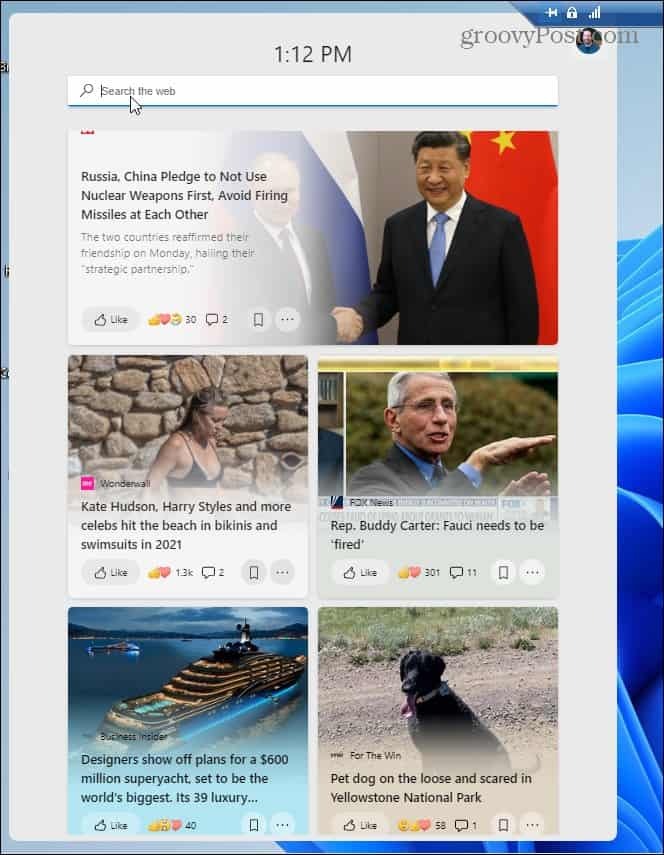
Ātro iestatījumu īsinājumtaustiņš
Ātrie iestatījumi ir jauna jaunā rīcības centra daļa. Izvēlne tiek sadalīta divās vietās - Ātrie iestatījumi un Paziņojumu centrs. Izvēlne ietver kopīgus iestatījumus, piemēram, skaļumu, ekrāna spilgtumu, Wi-Fi, Bluetooth, un vēl.
Ja vēlaties izmantot īsinājumtaustiņu, lai to palaistu, izmantojiet Windows taustiņš + A un tas izlidos no ekrāna apakšējā labajā stūrī.
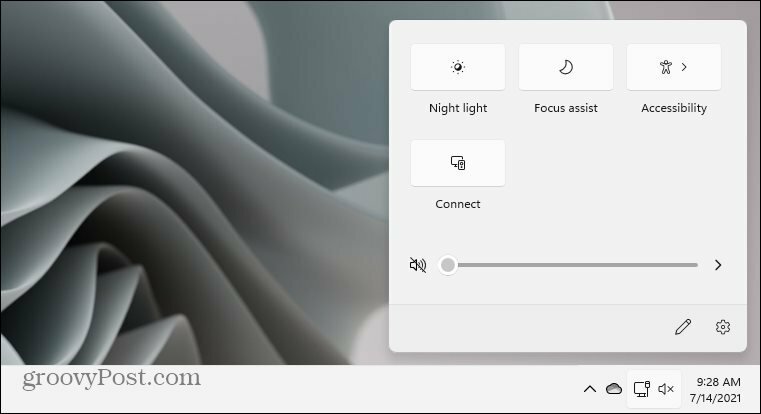
Paziņojumu centra īsinājumtaustiņš
Otra daļa ir Paziņojumu centrs. Tas ietver jūsu kalendāru un paziņojumus, kas arī ir daļa no jaunā rīcības centra. Lai to palaistu no tastatūras, izmantojiet Windows taustiņš + N.
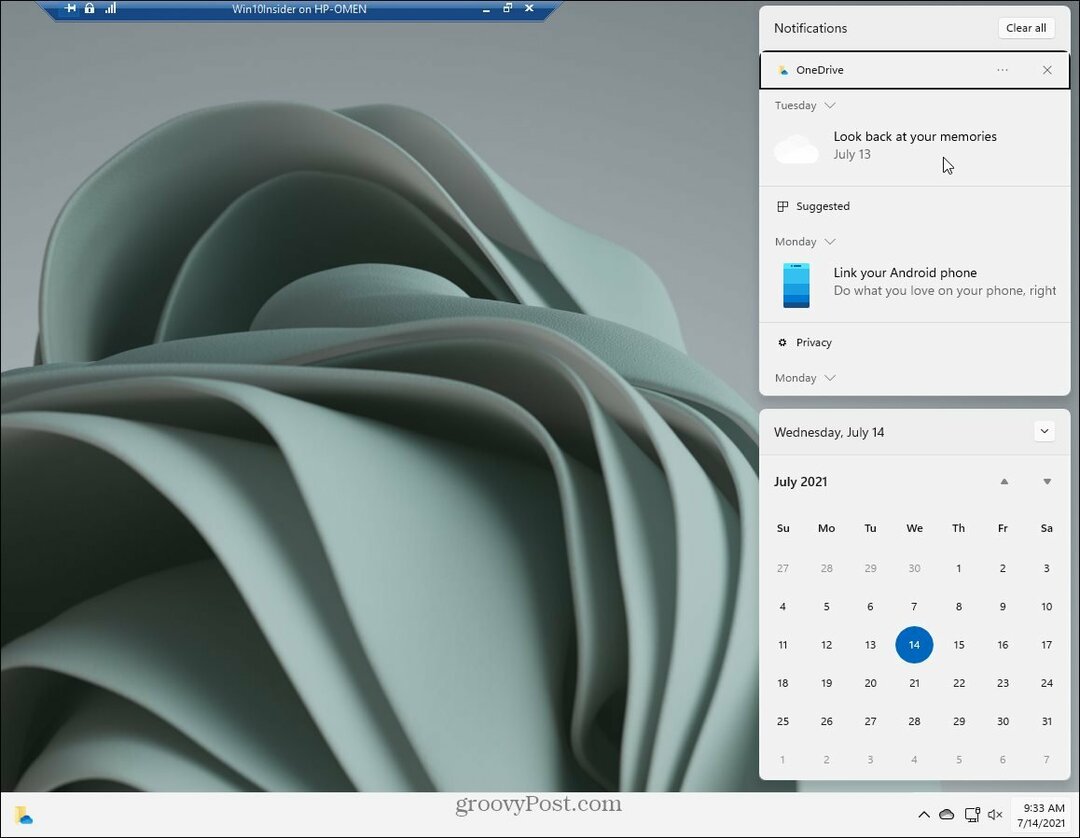
Snap Layouts tastatūras saīsne
Ceturtais jaunais īsinājumtaustiņš, par kuru jāzina, ir Windows taustiņš + Z. Tas ir paredzēts jaunajai funkcijai Snap Layouts, kas ir daļa no Windows 11 Snap Assist pieredzes. Ja peles kursoru novietojat virs pogas “Maksimizēt” ekrāna augšējā labajā stūrī, lai redzētu pieejamo izkārtojumi vai dažādas “zonas”. Tā vietā, lai peles pogu “Maksimizēt”, varat izmantot īsinājumtaustiņu tā vietā.
Ir arī vērts atzīmēt, ka, ja neesat Snap Layouts, tos var atspējot.
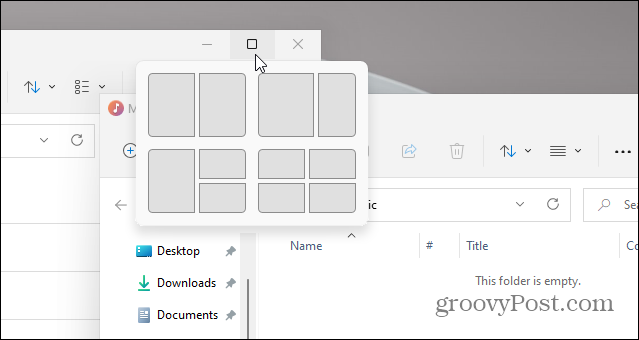
Summējot
Tastatūras īsinājumtaustiņi vienmēr ir bijuši veids, kā palīdzēt jums orientēties Windows saskarnē, un tiem, kas pārvalda tastatūru Kung Fu, ir jāzina šie jaunie Windows 11.
Un, ja jūs meklējat vairāk operētājsistēmā Windows 11, skatiet mūsu rakstu par to, kā to izdarīt pārvietojiet pogu Sākt pa kreisi. Vai arī ieskatieties, kā to izdarīt atveriet uzdevumu pārvaldnieku operētājsistēmā Windows 11.
Kā notīrīt Google Chrome kešatmiņu, sīkfailus un pārlūkošanas vēsturi
Pārlūks Chrome lieliski veic pārlūkošanas vēstures, kešatmiņas un sīkfailu saglabāšanu, lai optimizētu pārlūkprogrammas veiktspēju tiešsaistē. Viņas kā ...
Cenu salīdzināšana veikalā: kā iegūt cenas tiešsaistē, iepērkoties veikalā
Pērkot veikalā, tas nenozīmē, ka jāmaksā augstākas cenas. Pateicoties cenu saskaņošanas garantijām, jūs varat saņemt atlaides tiešsaistē, iepērkoties ...
Kā dāvināt Disney Plus abonementu, izmantojot digitālo dāvanu karti
Ja esat izbaudījis Disney Plus un vēlaties to kopīgot ar citiem, lūk, kā iegādāties Disney + dāvanu abonementu ...
Jūsu ceļvedis dokumentu kopīgošanai pakalpojumā Google dokumenti, Izklājlapas un Prezentācijas
Jūs varat viegli sadarboties ar Google tīmekļa lietotnēm. Šis ir jūsu ceļvedis koplietošanai pakalpojumos Google dokumenti, Izklājlapas un Prezentācijas ar atļaujām ...



